笔记本win7系统中电池电量低不提醒自动关机如何解决
更新日期:2023-08-25 00:53:23
来源:网友投稿
手机扫码继续观看

在笔记本win7系统中,通常情况下电池电量过低的话就会提醒然后才会自动关机,那么如果遇到电池电量低不提醒自动关机的话该怎么办呢,本教程就给大家讲解一下笔记本win7系统中电池电量低不提醒自动关机的具体解决步骤。
1、我们点击笔记本电脑桌面右下角的电池图标,然后点击选择更多电源选项;

2、然后进入如图所示界面后,我们点击选择更改计划设置;
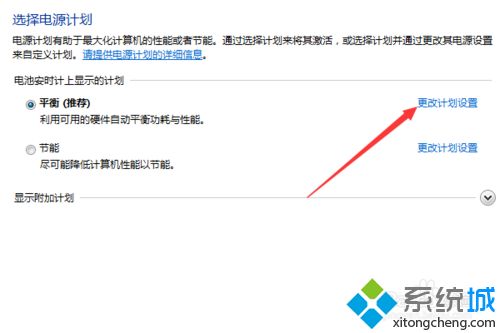
3、点击选择更改高级电源设置;
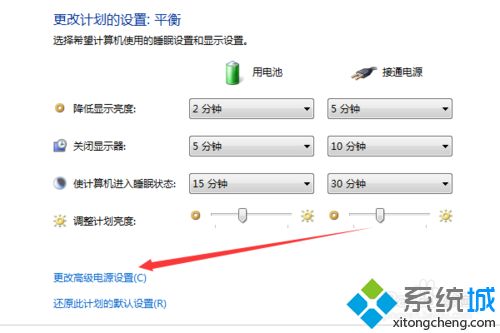
4、在弹出的选项框中,我们拖动鼠标下滑,可以看到电池,我们点击电池展开;
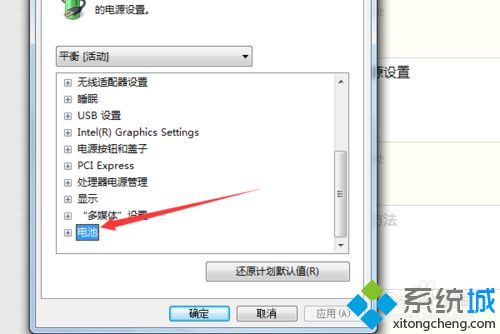
5、将低电量时通知全部打开即可,假如不想那么麻烦直接点击还原默认计划值也行。

上述就是笔记本win7系统中电池电量低不提醒自动关机的详细解决步骤,大家可以按照上面的方法步骤来进行操作吧。
该文章是否有帮助到您?
常见问题
- monterey12.1正式版无法检测更新详情0次
- zui13更新计划详细介绍0次
- 优麒麟u盘安装详细教程0次
- 优麒麟和银河麒麟区别详细介绍0次
- monterey屏幕镜像使用教程0次
- monterey关闭sip教程0次
- 优麒麟操作系统详细评测0次
- monterey支持多设备互动吗详情0次
- 优麒麟中文设置教程0次
- monterey和bigsur区别详细介绍0次
系统下载排行
周
月
其他人正在下载
更多
安卓下载
更多
手机上观看
![]() 扫码手机上观看
扫码手机上观看
下一个:
U盘重装视频










